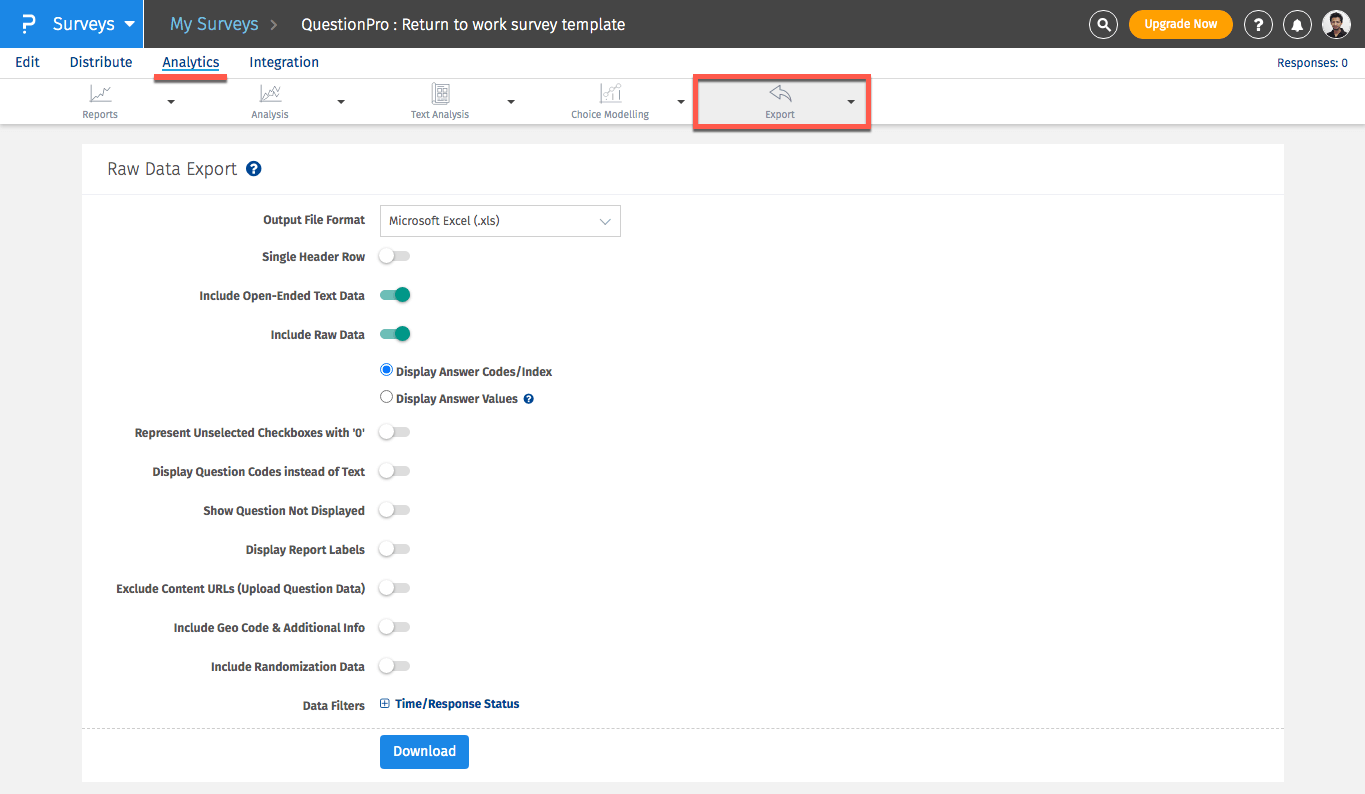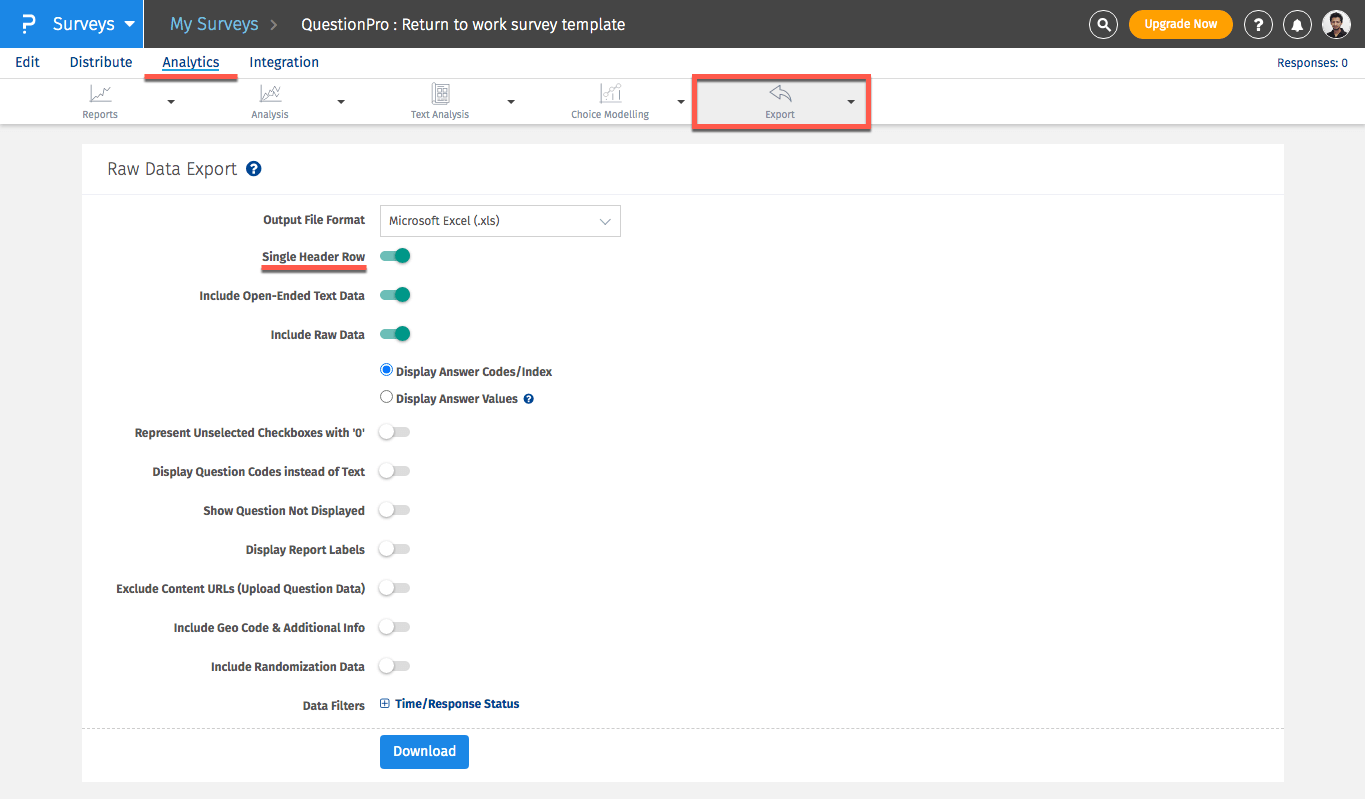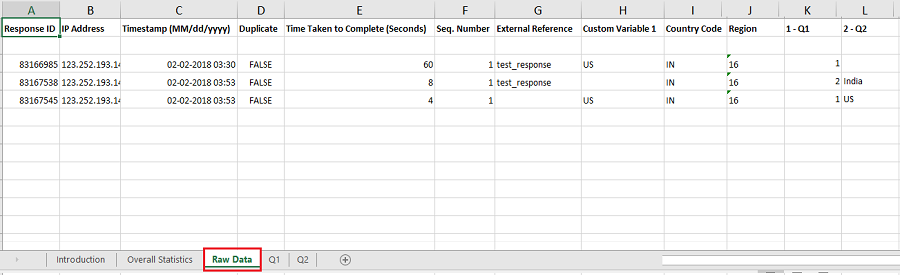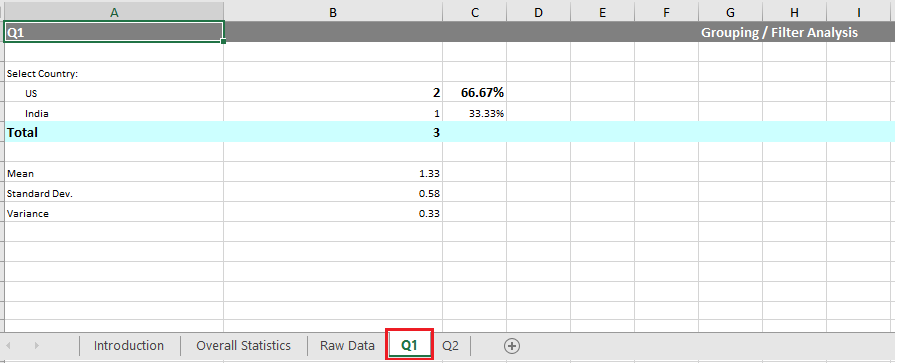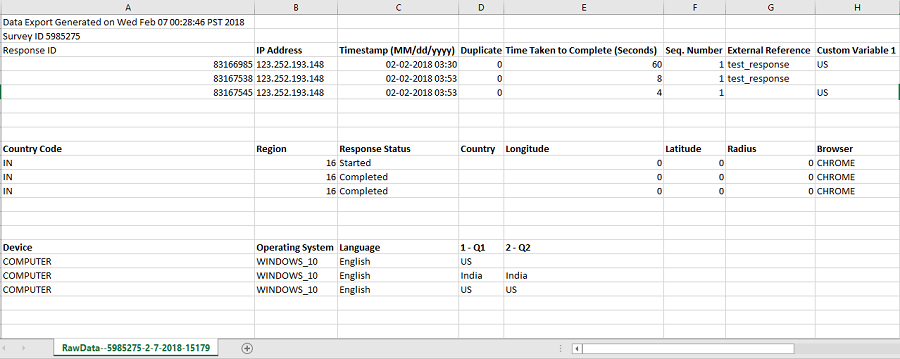La plate-forme QuestionPro vous offre la possibilité de télécharger vos données d'enquête brutes directement dans Microsoft Excel. Vous pouvez ensuite créer des graphiques et exécuter une analyse détaillée, hors ligne avec les données de l'enquête.
Comment puis-je télécharger des données dans Excel ?
Accédez à :
My Surveys(Select Survey) » Analytics » Export
-
Sélectionnez l'option
Export
dans le menu déroulant
Manage Data
.
-
Sous Exportation de données brutes, sélectionnez Excel comme
Output File Format
.
- Cliquez sur Télécharger.
Le fichier comporte deux lignes d'en-tête. Comment puis-je télécharger un fichier avec un en-tête de ligne unique ?
Pour certains types de questions, des informations supplémentaires sont fournies dans l'en-tête de la deuxième ligne. Pour fusionner les deux lignes et générer un fichier avec un en-tête de ligne unique, sélectionnez l'option et téléchargez le fichier.
Quelles sont les différentes options disponibles pour le téléchargement ?
-
Single Header Row:
le fichier par défaut comporte 2 lignes d'en-tête pour afficher des informations supplémentaires associées à certains types de questions. Activez cette option pour fusionner les en-têtes de ligne en un seul en-tête de ligne.
-
Include Open-Ended Text Data:
lorsque cette option est activée, les données de texte ouvertes sont incluses dans le fichier. Cette option est activée par défaut.
-
Include Raw Data:
une feuille de données brutes distincte est incluse dans le fichier Excel. Cette option est activée par défaut.
-
Display Answer Codes / Index:
par défaut, les codes de réponse/index ne sont pas inclus dans les rapports. Pour télécharger le code de réponse/l'index, activez cette option.
-
Display Answer Values:
par défaut, le texte/les valeurs des options de réponse ne sont pas inclus dans les rapports. Pour télécharger le texte de l'option de réponse, activez cette option.
-
Represent unselect checkboxes with “0” :
les réponses non sélectionnées dans l'enquête seront représentées par "0" dans le fichier d'exportation.
-
Display Question Codes instead of Text:
cochez cette option si votre question comporte une grande quantité de texte ou inclut des images/HTML. Au lieu du texte de la question, les codes de question seront téléchargés pour faciliter la compréhension des rapports.
-
Show questions not displayed:
inclut les questions dans l'exportation qui n'ont pas été présentées aux répondants.
-
Display report labels:
affichez les étiquettes de rapport au lieu du texte de la question dans le fichier d'exportation.
-
Exclude content urls (Upload question data):
exclure les données de question de téléchargement du fichier d'exportation.
-
Include Geo Code & Additional Info:
si vous le souhaitez, collectez des données de code géographique pour l'enquête. Vous devrez activer ce filtre.
-
Data Filter - Date:
vous pouvez filtrer le rapport en fonction de la date, de sorte que seules les données d'une période particulière soient incluses.
-
Data Filter - Response Status:
vous pouvez télécharger des données en fonction de l'état de la réponse.
-
Started But Not Completed:
Utilisateurs qui ont cliqué sur le bouton "Continuer" mais qui n'ont pas encore terminé l'enquête.
-
Completed:
utilisateurs qui ont répondu à l'enquête.
-
Terminated Via. Branching
Si vous avez une logique de branchement pour la terminaison (filtres), ces réponses sont marquées comme terminées.
Excel file
showing Raw Data and Individual Question Data
CSV file showing Raw Data
If responses are more than 5000, we split them into multiple sheets and export a zip file.
Licence
Cette fonctionnalité est disponible avec les licences suivantes:
Essentials,
Advanced,
Team Edition and
Research Edition
Cet article a-t-il été utile?
Désolé pour ça
Comment pouvons-nous l'améliorer?
Soumettre
Merci d'avoir envoyé vos commentaires.